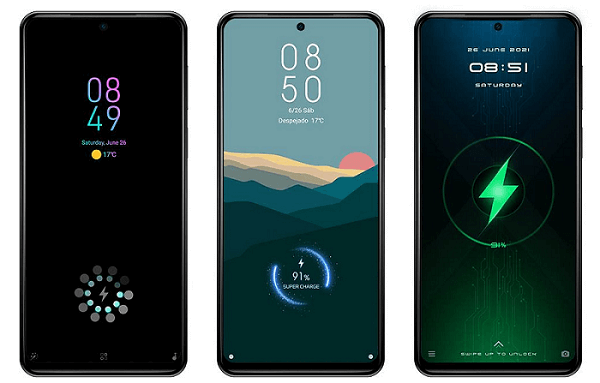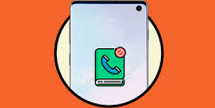4 formas de recuperar videos borrados en Android
En ocasiones, no puedes recuperar videos borrados en Android si no tienes una copia de seguridad o si ha pasado determinado tiempo desde que se borraron. Por suerte, en este artículo te presentamos 4 métodos que puedes utilizar para recuperar los videos rápidamente, incluso sin copia de seguridad o si ha pasado bastante tiempo desde que se borró.
Recuperar videos borrados de Android u otro tipo de archivo es sencillo si estos se borran a la papelera de reciclaje y no del dispositivo, pues en determinado periodo de tiempo se pueden restaurar los archivos y estos mantendrán su calidad y sus propiedades. Sin embargo, el problema surge cuando no tienes copia de seguridad o se elimina permanentemente el archivo.
En esos casos, aún hay algunas maniobras que se pueden intentar para recuperar los videos borrados de Android, incluyendo algunas alternativas que no dependen de la existencia de una copia de seguridad, o más aún, de un límite de tiempo en que se borraron los videos. Sigue leyendo para aprender cuatro métodos para recuperar videos en Android gratis.
Recuperar videos borrados de Android desde la Galería
En la mayoría de los teléfonos Android, la Galería por defecto es la aplicación de Google Fotos. Ahí encontrarás todas las fotos y videos de tu celular, no solo las tomadas por ti sino las recibidas por WhatsApp, descargadas, etc. La ventaja de Google Fotos es que te permite hacer un respaldo de tus archivos multimedia, y es flexible si has borrado algo por error. Para recuperar videos borrados, sigue estos sencillos pasos:
- Paso 1: En el menú de aplicaciones de tu Android, ubica la aplicación de Google Fotos (o cualquiera que sea la app de Galería, en cuyo caso no tendrán los mismos nombres, pero los pasos a seguir son similares).
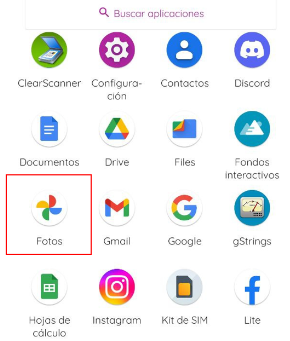
Abre Google Fotos
- Paso 2: Abre la app y selecciona Biblioteca > Papelera de reciclaje.
- Paso 3: Ahí encontrarás los videos borrados recientemente. Selecciónalos y selecciona la opción de Restaurar.
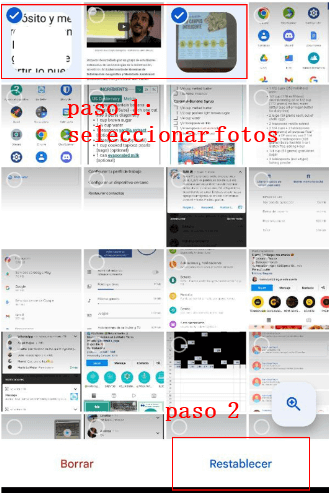
Pulsa restablecer a recuperar mis fotos de Google
- Paso 4: Cuando se termine, vuelve a la galería y encontrarás los videos que restauraste.
Los videos solo estarán disponibles para restaurarse usando este método si han pasado menos de 30 días de que se borraron, y si no se ha seleccionado la opción de borrado permanente (para el caso de Google Fotos). Si usas otra galería, es posible que tenga un funcionamiento diferente y tal vez ni siquiera tenga papelera de reciclaje donde se guardan los archivos borrados.
Recuperar videos borrados de Android con Google Drive
Google Drive puede servirte para recuperar videos borrados de Android si tienes una copia de seguridad o respaldo guardado en esta app, en cuyo caso puedes descargar este archivo directamente de la app en tu dispositivo. También, si borraste directamente en Google Drive el video, y lo quieres recuperar, los pasos a seguir son sencillos:
- Paso 1: Abre Google Drive en tu ordenador o celular, con la cuenta de Google en la que borraste el archivo o video en la que tienes la copia de seguridad.
- Paso 2: Del menú en la esquina superior derecha selecciona la Papelera.
- Paso 3: De aquí en adelante, el funcionamiento es similar a la papelera de Google Fotos. Verás los archivos borrados y deberás seleccionar los videos a restaurar.
- Paso 4: Selecciona Restaurar y cuando vuelvas a tu carpeta de archivos verás los videos restaurados.
Similar al método anterior, luego de 30 días de borrar tus videos, no lo podrás recuperar de la papelera de Google Drive porque este se elimina permanentemente. Además, así encontrarás videos que hayas borrado de Drive o estén respaldados, no los que hayas borrado de tu dispositivo u otras aplicaciones.
Recuperar videos borrados en Android sin límite de tiempo: iMobie DroidKit
Además de las alternativas anteriores, es posible recuperar videos borrados de Android si han pasado más de 30 días y si no se tiene una copia de seguridad. iMobie DroidKit lo hace posible, con su herramienta de Recuperación rápida que te permite escoger entre más de 10 tipos de archivos para restaurar, entre ellos, los videos, fotos. Sigue estos pasos para recuperar tus videos:
Paso 1Descarga la herramienta iMobie DroidKit, que encontrarás en la web de iMobie.
Descargar para Windows Windows 7/8/10/11 Descargar para MacMac OS X 10.7 – macOS 12
Paso 2Luego de instalar el software en tu ordenador, ejecútalo y actívalo para acceder a las herramientas, entre las que se encuentra Recuperación de datos – Recuperación rápida. Selecciónala y conecta tu dispositivo mediante USB.

La interfaz de DroidKit
Paso 3Podrás escoger entre los tipos de archivo disponibles, en este caso asegúrate de marcar Videos. Luego, da clic en Empezar para continuar.
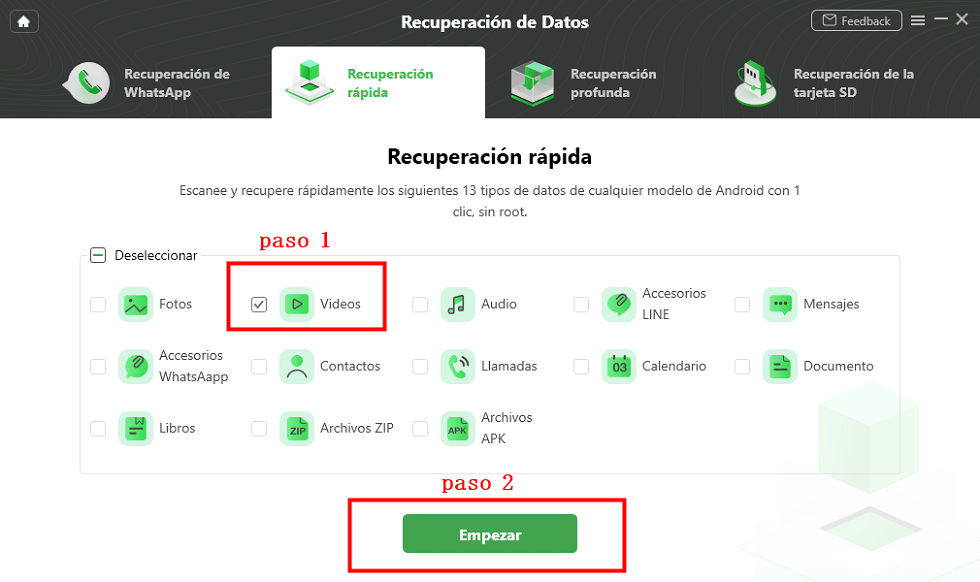
Selecciona vidoes para recuperar videos borrados Android
Paso 4Selecciona los videos que quieres restaurar, podrás escoger si hacerlo directamente a tu celular o a tu PC. Escoge la opción de tu preferencia.
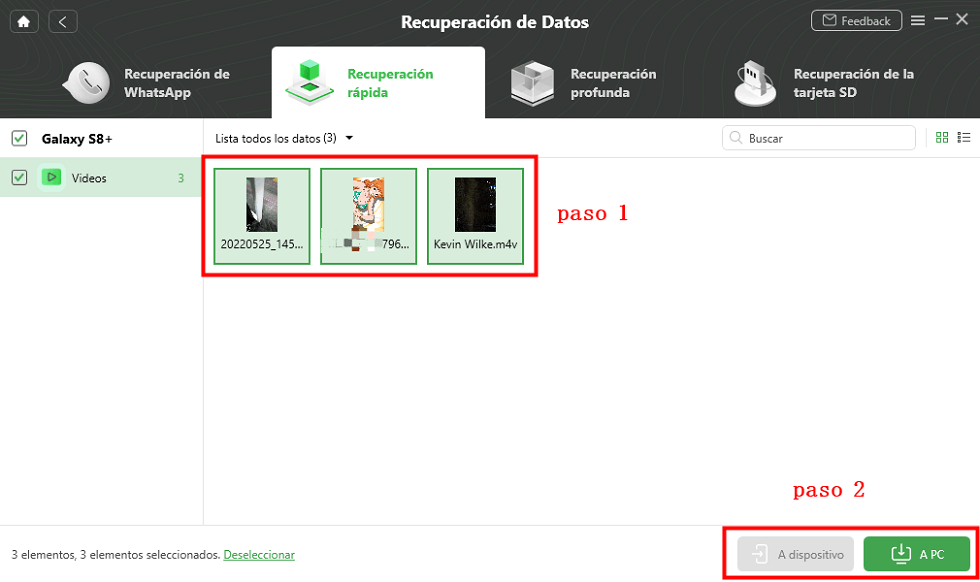
Seleccionar los videos y exportarlos a nuestro ordenador
Paso 5Espera un momento a que se termine la acción, debería mostrarte un mensaje similar a la imagen de arriba.
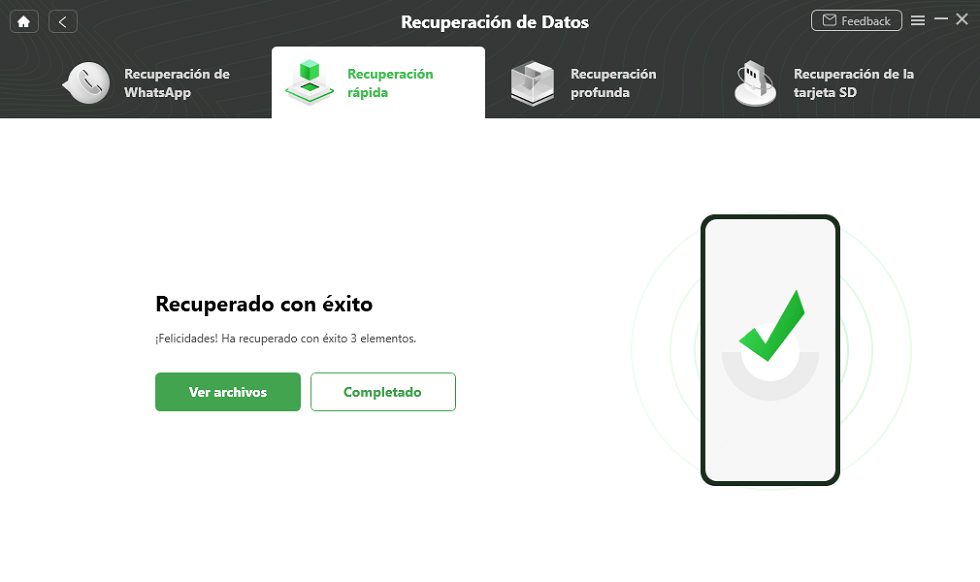
Recuperar vídeos borrados de Android con éxito
La herramienta de Recuperación rápida de iMobie DroidKit permite restaurar videos y otro tipo de archivos borrados de tu celular, sin tiempo límite. Esta herramienta suele funcionar eficientemente en algunos casos, pero si no has encontrado el video que quieres restaurar también es posible encontrarlo mediante la herramienta de Recuperación profunda.
La herramienta de Recuperación profunda de iMobie DroidKit te permite acceder a muchos más archivos para restaurar, pero también requiere que rootees tu celular y esto muchas veces no les agrada a las personas. En todo caso, la herramienta de Recuperación rápida suele ser suficiente para recuperar videos borrados en Android en la mayoría de los casos.
Más artículos: Cómo recuperar fotos de carpeta segura Samsung[Guía 2022 paso a paso]
Recuperar videos borrados de Android desde una copia de seguridad
Si tienes configurada la opción de copia de seguridad de Google Fotos, también puedes restaurar esta copia de seguridad en tu dispositivo para recuperar videos borrados de Android. Para ello, accede a Google Fotos y en el menú selecciona la opción de Copia de seguridad > Restaurar. Esto debería de restaurar todos los datos en la copia de seguridad, incluyendo los videos.
Nota: Este método solo funciona si has activado la opción de copia de seguridad periódica o si has hecho una copia manual del material perdido, de otro modo restaurar la copia de seguridad simplemente va a sobrescribir lo que ya está e incluso puede hacerte perder datos actuales que no estaban respaldados en esa copia de seguridad.
¿Vídeo recuperado borroso? Baja resolución
Sin embargo, normalmente el vídeo recuperado puede presentar una serie de problemas como desenfoque, resolución reducida, pérdida de colores, etc. Sólo podemos optimizar y mejorar aún más la calidad del vídeo para recrear a la perfección el vídeo original que necesitamos. Entonces, ¿cómo podemos lograr este paso?
La operación de mejora de la calidad de vídeo puede resultar demasiado complicada para las personas que no tienen experiencia en el tratamiento de vídeo, pero podemos recurrir a algún software profesional de mejora de la calidad de vídeo que nos ayude a alcanzar este resultado rápidamente.
Tengo que mencionar aquí AnyEnhancer, una herramienta que utiliza el último motor de IA para ayudarte a mejorar rápidamente la calidad de tus vídeos. No sólo te ayuda a mejorar la calidad del vídeo rápidamente, sino también a centrarte en algunos aspectos específicos, como actualizar la resolución del vídeo a 2K, 4K, utilizar la IA para colorear películas antiguas o vídeos caseros en un solo clic, actualizar la resolución de los rostros humanos, etc.
Otras características de AnyEnhancer:
- Mejora la resolución del vídeo
- Reconocimiento facial inteligente con mayor claridad
- Colorea tus vídeos en blanco y negro con un modelo basado en IA
- Mejore automáticamente los colores apagados, desvaídos o desvaídos para conseguir imágenes ricas y dinámicas
- Mejore los detalles del movimiento
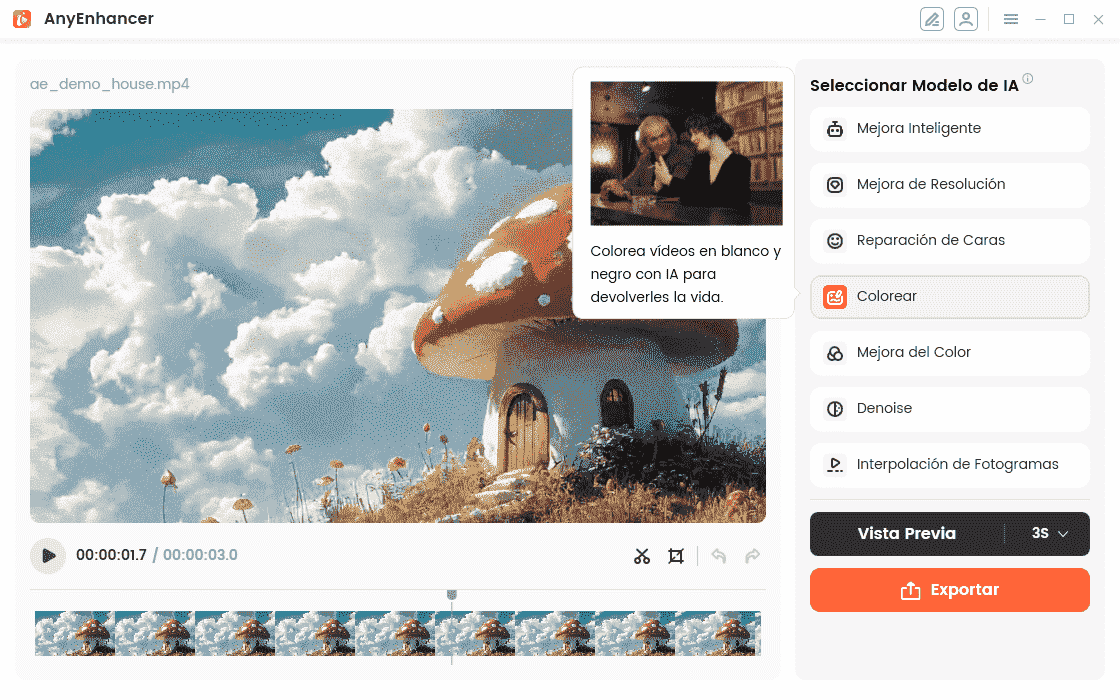
Colorea tus vídeos en blanco y negro con un modelo basado en IA
Descarga AnyEnhancer ahora y empieza a aumentar la resolución de tus vídeos recuperados, con la ayuda del nuevo motor de IA podrás hacerlo todo rápidamente.
Descargar Gratis(Win) Funciona en todos Windows Descargar Gratis(Mac) Funciona en todos Mac
Descargar GratisPara Win & Mac
Conclusión
Te hemos presentado cuatro métodos distintos pero efectivos para restaurar tus videos perdidos en Android, varios de ellos están sujetos a condiciones de tiempo y circunstancias, como la copia de seguridad de Google Fotos, pero con la Recuperación de datos de iMobie DroidKit tienes mayor libertad para restaurar videos sin límite de tiempo desde que se borró.
Producto-relacionado preguntas? Contacta nuestro equipo de soporte para soluciones rápidas >